A rendezés vagy kitöltés sorrendjeként egyénileg megadott listát is használhat. Az Excel beépített listái tartalmazzák a hét napjait és az év hónapjait, de Ön is létrehozhatja saját egyéni listáját.
Az egyéni listák megértésében segít a működésük és a számítógépen való tárolásuk megismerése.
A beépített és az egyéni listák összehasonlítása
Az Excel az alábbi beépített, a hét napjaiból, illetve az év hónapjaiból álló egyéni listákat tartalmazza.
|
Beépített listák |
|---|
|
V, H, K, Sze, Cs, P, Szo |
|
Vasárnap, hétfő, kedd, szerda, csütörtök, péntek, szombat |
|
Jan., febr., márc., ápr, máj., jún., júl, aug., szept, okt, nov., dec. |
|
Január, február, március, április, május, június, július, augusztus, szeptember, október, november, december |
Megjegyzés: A beépített listák nem szerkeszthetők vagy törölhetők.
Saját egyéni listát is létrehozhat, és rendezést vagy kitöltést hajthat végre a segítségével. Ha például az alábbi listák alapján szeretne rendezni vagy kitölteni, egyéni listát kell létrehoznia, mert ezekre nincs természetes sorrend.
|
Egyéni listák |
|---|
|
Magas, közepes, alacsony |
|
Nagy, közepes és kicsi |
|
Észak, Dél, Kelet, Nyugat |
|
Felelős értékesítési vezető, Regionális értékesítési vezető, A részleg értékesítési vezetője, Üzletkötő |
Az egyéni lista megfelelhet egy cellatartománynak, de Ön is megadhatja a kívánt listát az Egyéni listák párbeszédpanelen.
Megjegyzés: Az egyéni listák csak szöveget vagy számokat és szöveget vegyesen tartalmazhatnak. A csak számokat (0–100) tartalmazó egyéni listák esetében először egy számokat tartalmazó, szövegként formázott listát kell létrehoznia.
Az egyéni listák létrehozásának két módja van. Rövid egyéni lista esetén közvetlenül az előugró ablakban írhatja be az értékeket. Hosszú egyéni lista esetén importálhatja az értékeket egy cellatartományból.
Az értékek közvetlen megadása
A következő lépések szükségesek egy egyéni listának az értékek megadásával történő létrehozásához:
-
Kattintson a Fájl > beállításai > Speciális > Általános > Egyéni listák szerkesztése elemre.
-
Az Egyéni listák mezőben kattintson az ÚJ LISTA elemre, majd az első elemmel kezdve írja be a listaelemeket a Listaelemek mezőbe.
Mindegyik listaelem után nyomja le az ENTER billentyűt.
-
Ha befejezte a listát, kattintson a Hozzáadás gombra.
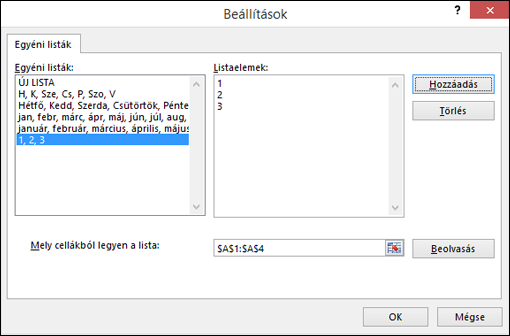
A kijelölt listaelemek megjelennek az Egyéni listák panelen.
-
Kattintson mindkétszer a megjelenő OK gombra.
Egyéni lista létrehozása cellatartományból
Hajtsa végre az alábbi lépéseket:
-
Írja be egy cellatartományba a rendezés vagy kitöltés alapjául szolgáló értékeket a kívánt sorrendben, felülről lefelé. Jelölje ki az imént beírt cellatartomány,t és kövesse az Egyéni listák szerkesztése előugró ablak megjelenítésére vonatkozó lépéseket.
-
Az Egyéni listák előugró ablakon ellenőrizze, hogy megjelentek-e a kiválasztott listaelemek cellahivatkozásai a Mely cellákból legyen a lista mezőben, majd kattintson a Beolvasás gombra.
-
A kijelölt listaelemek megjelennek az Egyéni listák panelen.
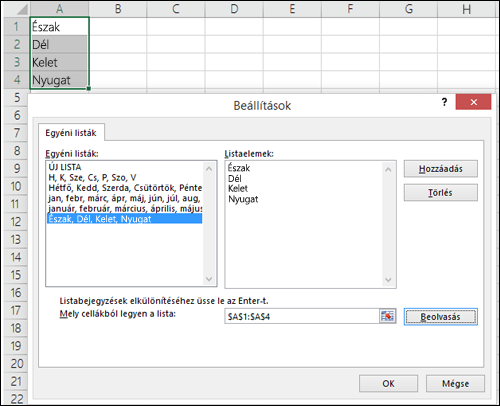
-
Kétszer kattintson az OK gombra.
Megjegyzés: Csak értékekből (szövegből, számokból, dátumokból, időpontokból) hozhat létre egyéni listát. Formátum (cellaszín, betűszín vagy ikon) alapján nem lehet egyéni listát létrehozni.
Hajtsa végre az alábbi lépéseket:
-
Kövesse az Egyéni listák szerkesztése párbeszédpanel megjelenítésére vonatkozó lépéseket.
-
Az Egyéni listák mezőben válassza ki a törölni kívánt listát, és kattintson a Törlés gombra.
Miután létrehozott egy egyéni listát, az bekerül a számtógép beállításjegyzékébe, így más munkafüzetekben is felhasználhatja. Ha adatok rendezéséhez használ egyéni listát, azt a munkafüzettel együtt menti a program, így más számítógépeken is használható rendezéshez, többek között az olyan kiszolgálókon, amelyeken a munkafüzet megjelenhet az Excel Services szolgáltatásban.
Azonban ha egy másik számítógépen vagy kiszolgálón nyitja meg a munkafüzetet, Az Excel beállításai Egyéni listák előugró ablakban nem jelenik meg a munkafüzet fájljában tárolt egyéni lista, csak a Rendezés párbeszédpanel Sorrend oszlopában. A munkafüzet fájljában tárolt egyéni lista emellett nem használható azonnal a Kitöltés paranccsal.
Igény szerint hozzáadhatja a munkafüzetben tárolt egyéni listát a másik számítógép vagy kiszolgáló beállításjegyzékéhez, ezáltal elérhetővé teheti Az Excel beállításai Egyéni listák előugró ablakában. Az Egyéni listák előugró ablak megjelenítéséhez a Rendezés előugró ablak Sorrend oszlopában kattintson az Egyéni listák lehetőségre, válassza ki az egyéni listát, majd kattintson a Hozzáadás gombra.
További segítségre van szüksége?
Kérdéseivel mindig felkeresheti az Excel technikai közösség egyik szakértőjét, vagy segítséget kérhet a közösségekben.










